Giống như nhiều ứng dụng trực tuyến khác, WhatsApp cố gắng hết sức để giữ dữ liệu của người dùng ở chế độ riêng tư và an toàn. Nền tảng này tương đối an toàn với các tính năng như đăng nhập một lần và xác thực hai yếu tố.
Tuy nhiên, giống như bất kỳ thứ gì được kết nối với Internet, có những lỗ hổng bảo mật mà những kẻ bất chính rất vui lòng khám phá. Do tính chất của WhatsApp, điều cần thiết là phải hành động nhanh chóng nếu bạn cho rằng tài khoản của mình đã bị xâm phạm.
Bài viết này sẽ hướng dẫn bạn cách phát hiện hoạt động đáng ngờ trên WhatsApp và hướng dẫn bạn cách bảo mật tài khoản của mình. Hãy đi sâu vào!
tải xuống apks từ cửa hàng google play

1. Đăng nhập vào tài khoản WhatsApp của bạn
Để hiểu rõ hơn về cách hoạt động của tính năng bảo mật WhatsApp, trước tiên chúng tôi sẽ hướng dẫn bạn cách đăng nhập vào tài khoản của mình. WhatsApp cung cấp hai cách để truy cập; trực tuyến và thông qua iOS WhatsApp Messenger hoặc là Ứng dụng WhatsApp trên Android .
Sử dụng phiên bản web của WhatsApp giúp bạn nhập liệu dễ dàng hơn rất nhiều vì bạn có thể thực hiện việc này trên bàn phím thay vì chạm vào màn hình điện thoại. Tuy nhiên, bạn phải bắt đầu với thiết bị di động của mình.
- Mở phiên Web WhatsApp trên máy tính bảng hoặc điện thoại của bạn bằng cách nhấn vào dấu chấm lửng dọc biểu tượng menu (ba dấu chấm dọc) trong cửa sổ WhatsApp chính.

- Lựa chọn WhatsApp Web . Thao tác này sẽ mở máy ảnh của bạn để sử dụng trong bước tiếp theo.
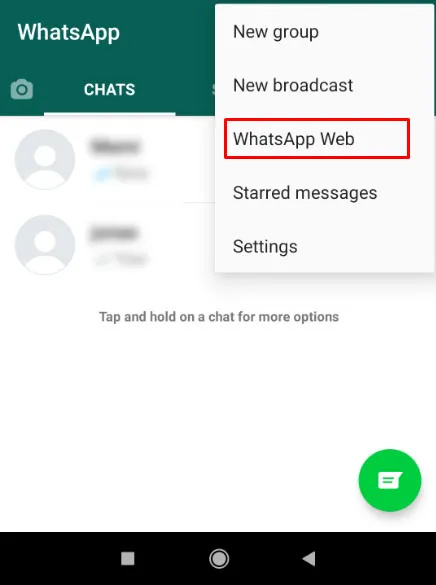
- Bạn sẽ được hướng dẫn quét mã QR mà bạn có thể nhận được bằng cách mở WhatsApp Web trong trình duyệt của mình.
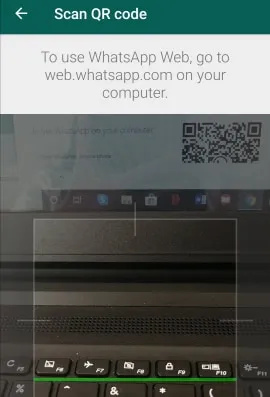
- Mở WhatsApp Web sử dụng trình duyệt trên PC của bạn.
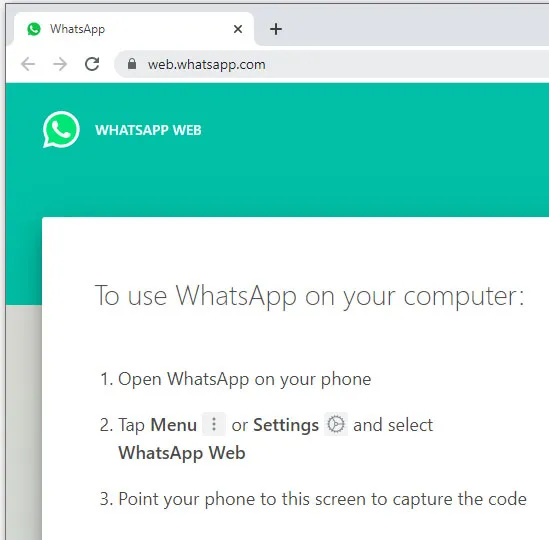
- Quét mã QR trong cửa sổ trình duyệt bằng camera trên thiết bị của bạn.
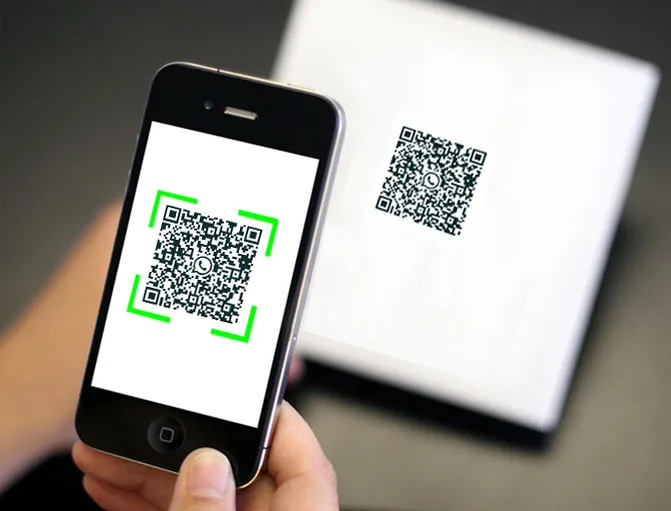
Giờ đây, bạn có thể nhập tin nhắn bằng bàn phím của PC và cửa sổ WhatsApp trên điện thoại sẽ khớp với những gì bạn thấy trong trình duyệt, cho phép bạn trò chuyện và tương tác như bình thường.
2. Kiểm tra xem có ai đó đang sử dụng tài khoản WhatsApp của bạn không
WhatsApp tương đối dễ sử dụng. Thật không may, việc phát hiện kẻ xâm nhập có thể khó khăn nếu họ không tương tác với ứng dụng. Trường hợp này rất có thể là ai đó chỉ muốn nghe lén cuộc trò chuyện của bạn nhưng một số tin tặc cũng muốn chiếm đoạt tài khoản của bạn.
Bất kể ý định của họ là gì, chúng tôi sẽ sử dụng phần này để hướng dẫn bạn về một số dấu hiệu cảnh báo rằng có ai đó đang ở trong tài khoản của bạn.
- Kiểm tra hoạt động WhatsApp của bạn . Khi mở WhatsApp, trước tiên bạn sẽ thấy danh sách tin nhắn. Xem lại danh sách này để biết bất kỳ tin nhắn nào bạn không gửi hoặc nhận từ những người bạn không biết.
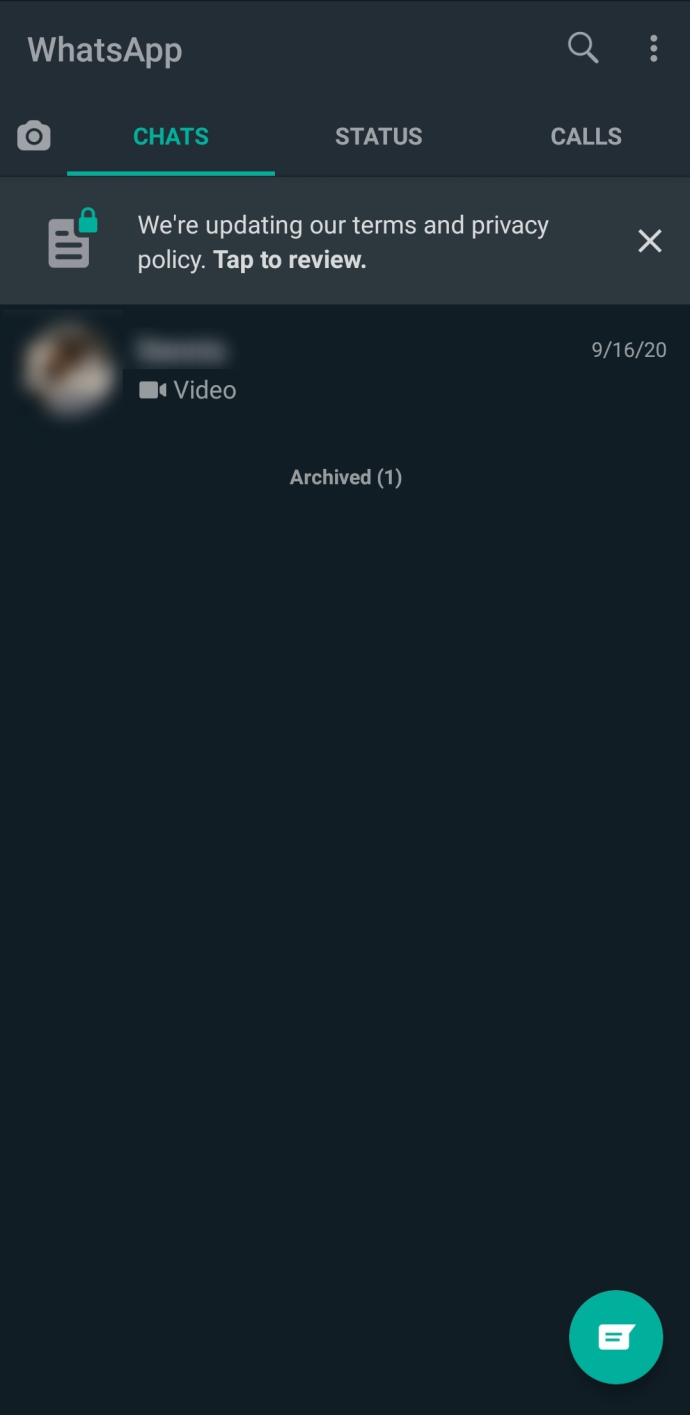
- Kiểm tra thông tin liên lạc của bạn . Nếu kẻ xâm nhập cố chiếm đoạt tài khoản của bạn, họ sẽ bắt đầu thay đổi thông tin liên hệ của bạn. Trên thiết bị di động, chạm vào dấu chấm lửng dọc (ba dấu chấm dọc) ở góc trên bên phải.

- Vỗ nhẹ Cài đặt .
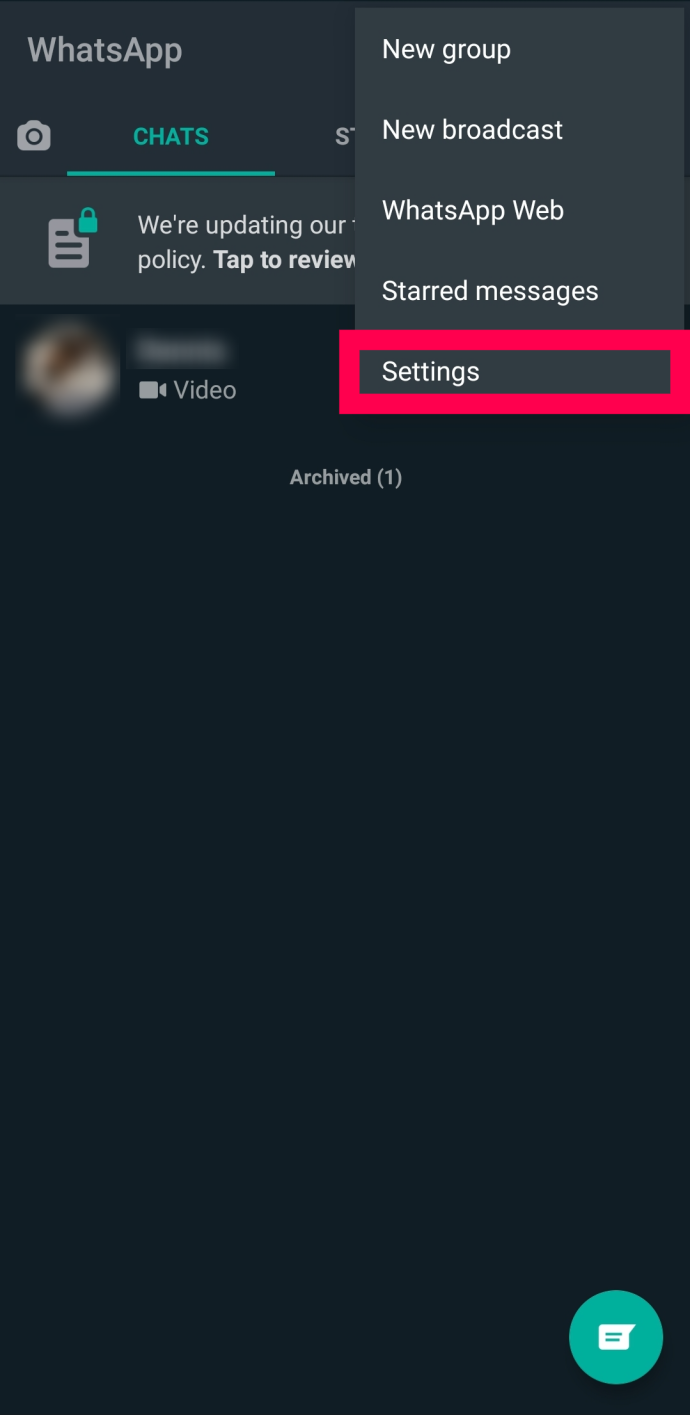
- Sự lựa chọn của bạn hồ sơ ở đầu trình đơn.
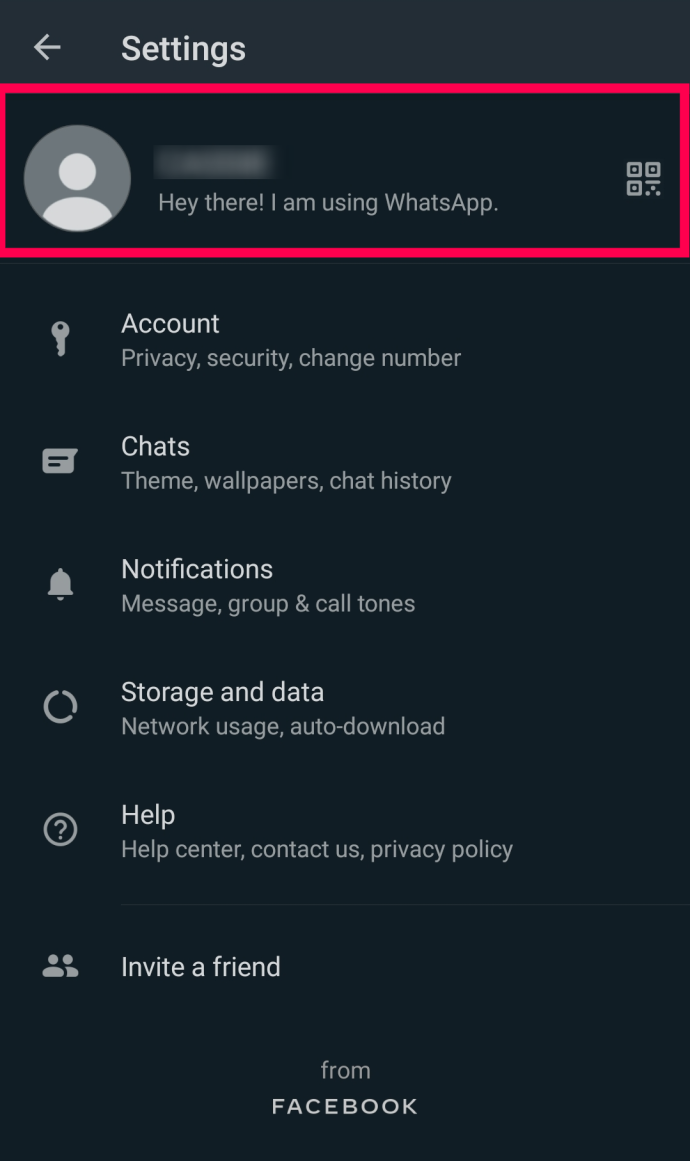
- Xem lại thông tin và xác minh rằng thông tin đó chính xác và cập nhật.
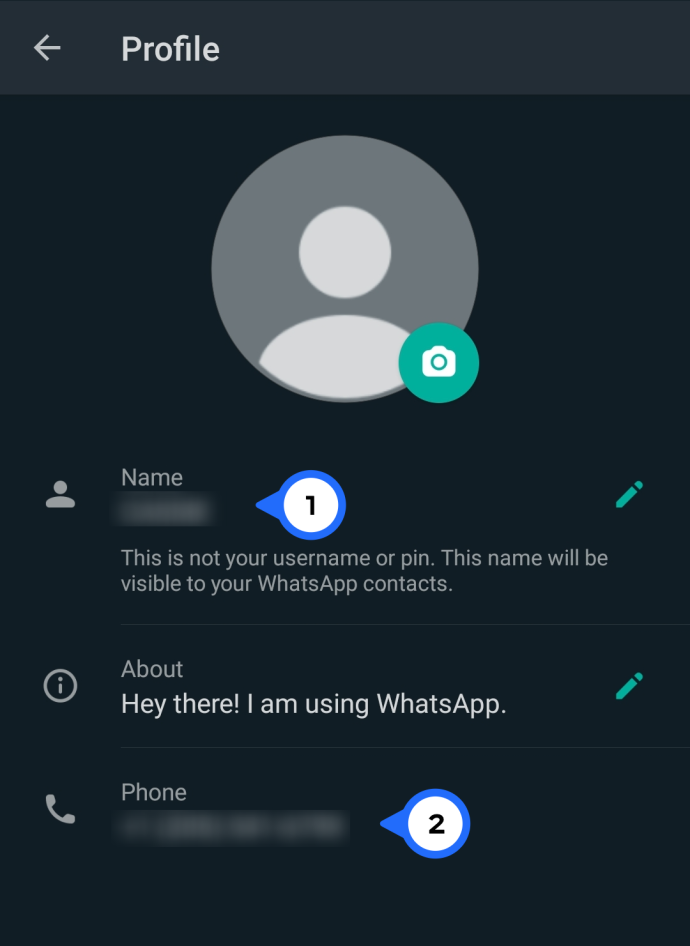
- Nếu có bất kỳ điều gì thay đổi hoặc có thông tin mà bạn không nhận ra, bạn cần phải bảo mật tài khoản của mình. Thực hiện theo các bước trong phần tiếp theo về cách sử dụng xác minh hai bước.
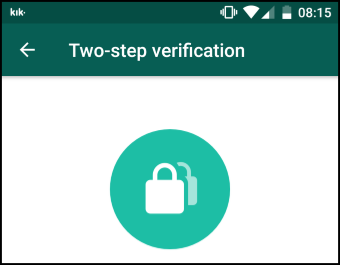
- Kiểm tra tin nhắn từ WhatsApp. Tìm kiếm tin nhắn của bạn bằng cách nhập WhatsApp vào Thanh tìm kiếm ở trên cùng trên iPhone hoặc sử dụng kính lúp trên Android. Tìm kiếm thông báo về thay đổi tài khoản hoặc quyền truy cập.
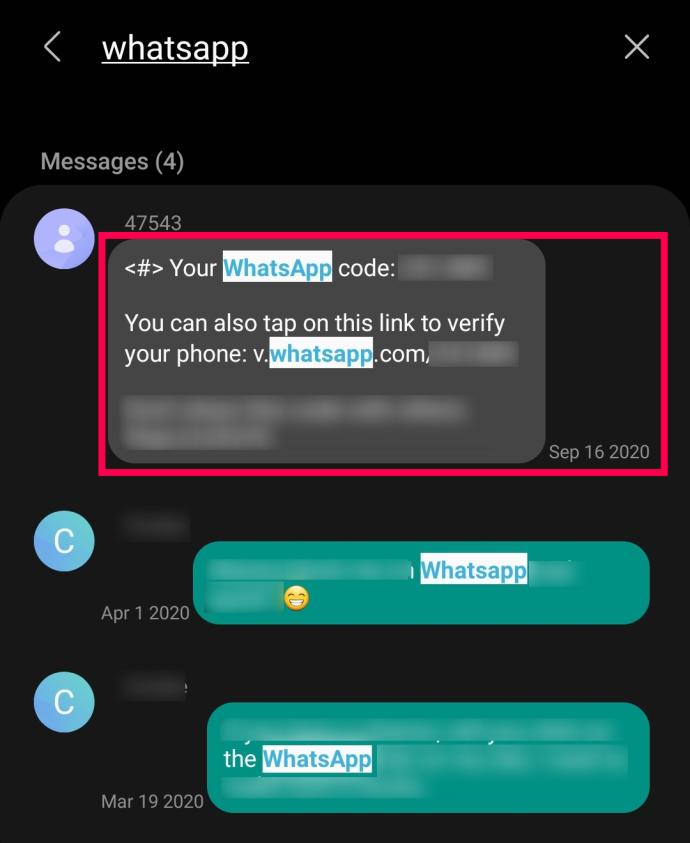
- Kiểm tra Những người bạn mới . Xem lại danh bạ của bạn trên WhatsApp bằng cách mở ứng dụng và nhấn vào Biểu tượng trò chuyện ở góc dưới bên phải. Xác nhận rằng không có người bạn mới, chưa biết nào xuất hiện trong danh sách.
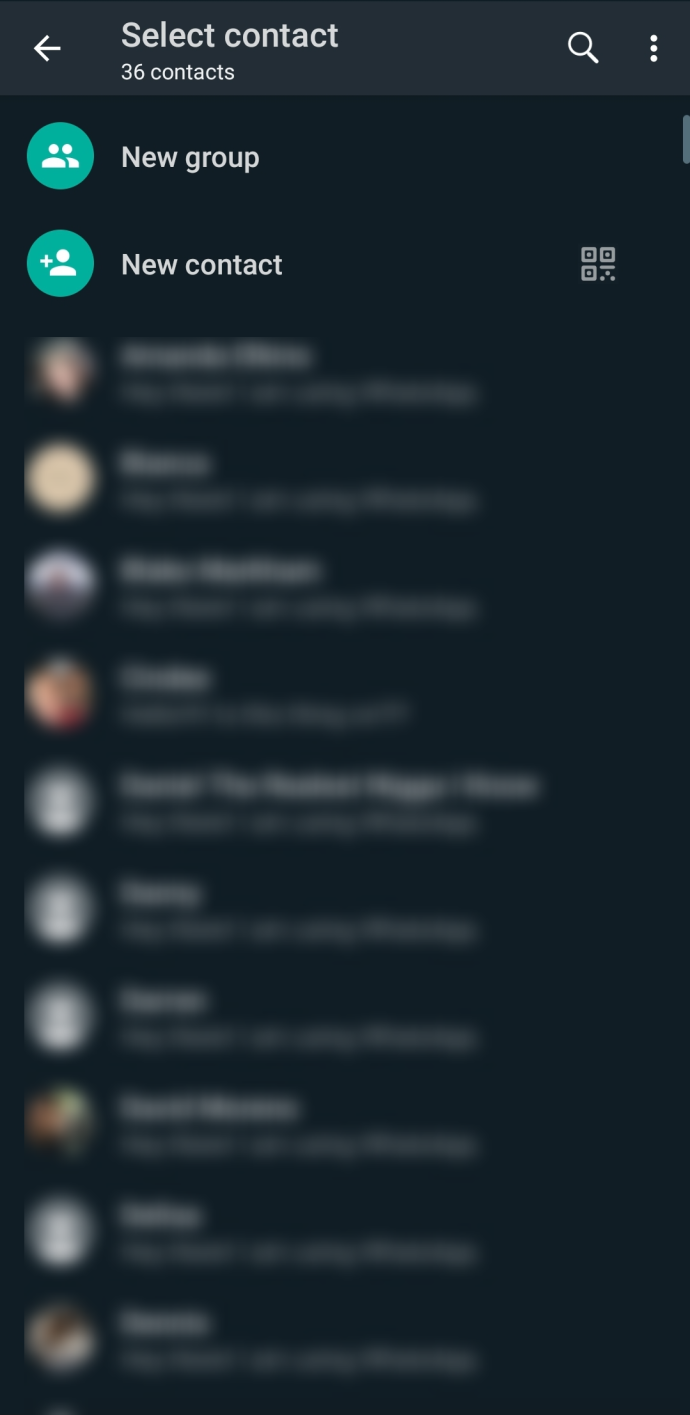
- Kiểm tra các phiên trò chuyện mới nhất. Xem phiên cuối cùng hoặc bất kỳ phiên mở nào bằng cách nhấn vào dấu chấm lửng dọc biểu tượng menu (ba dấu chấm dọc).

- Lựa chọn Thiết bị được liên kết .
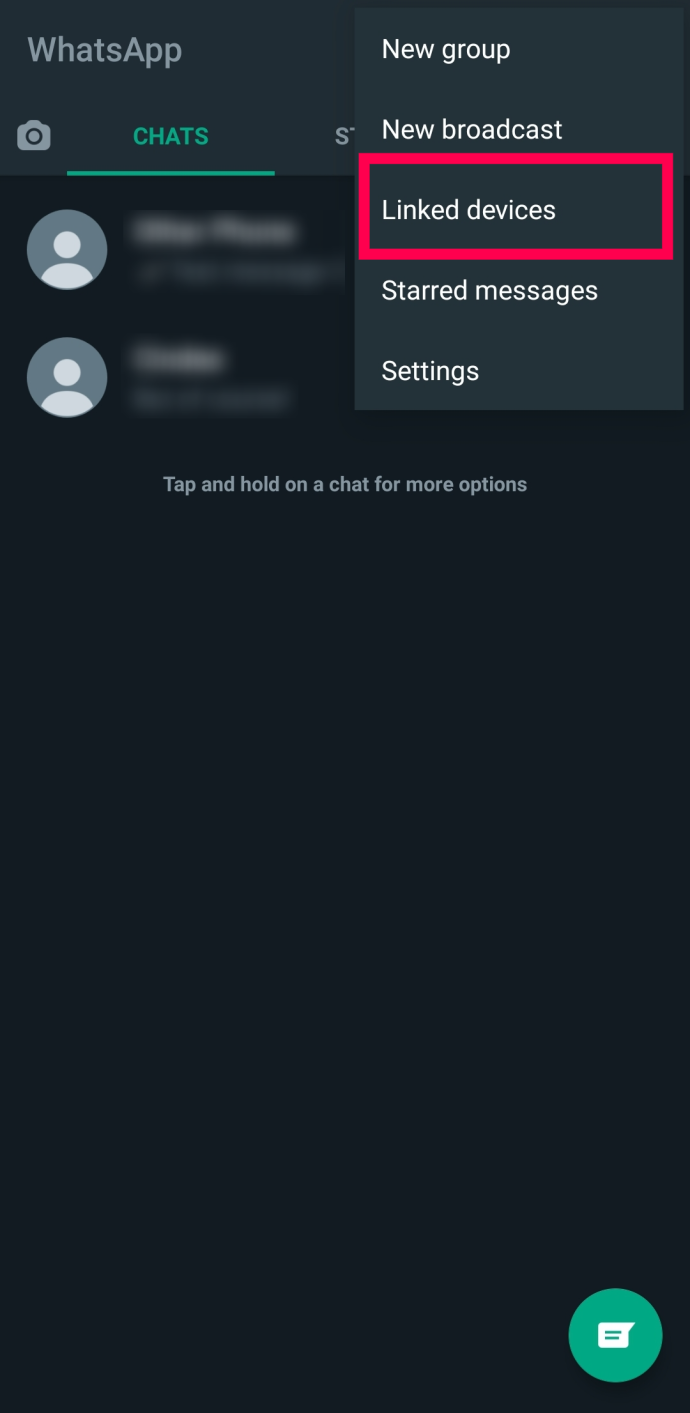
- Xem lại Hoạt động lần cuối… danh sách cho bất kỳ thiết bị không xác định.
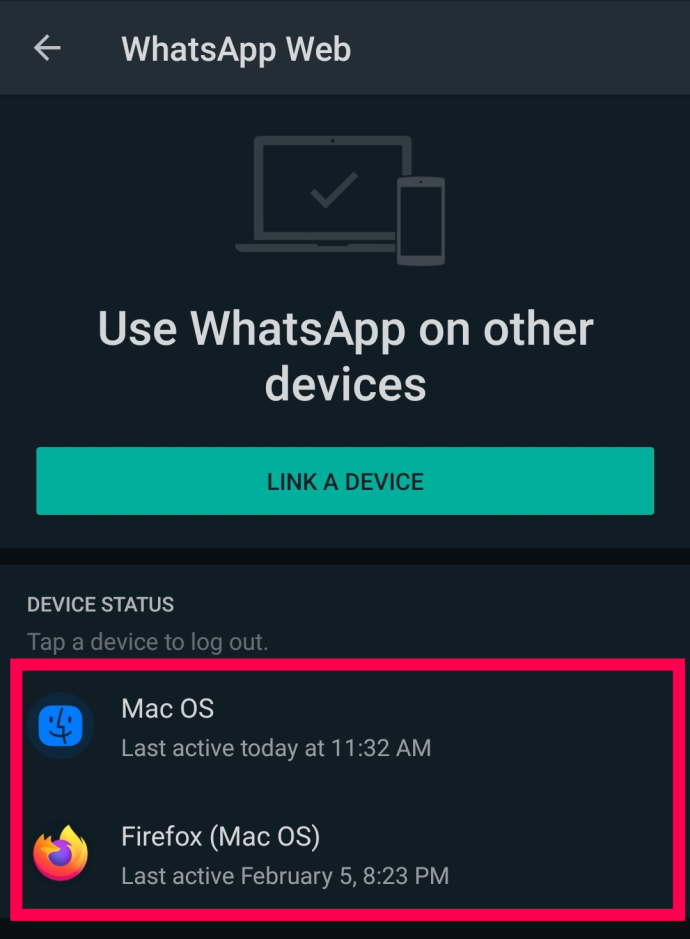
- Nếu bạn tìm thấy một thiết bị không xác định, hãy nhấn vào thiết bị đó và chọn Đăng xuất .
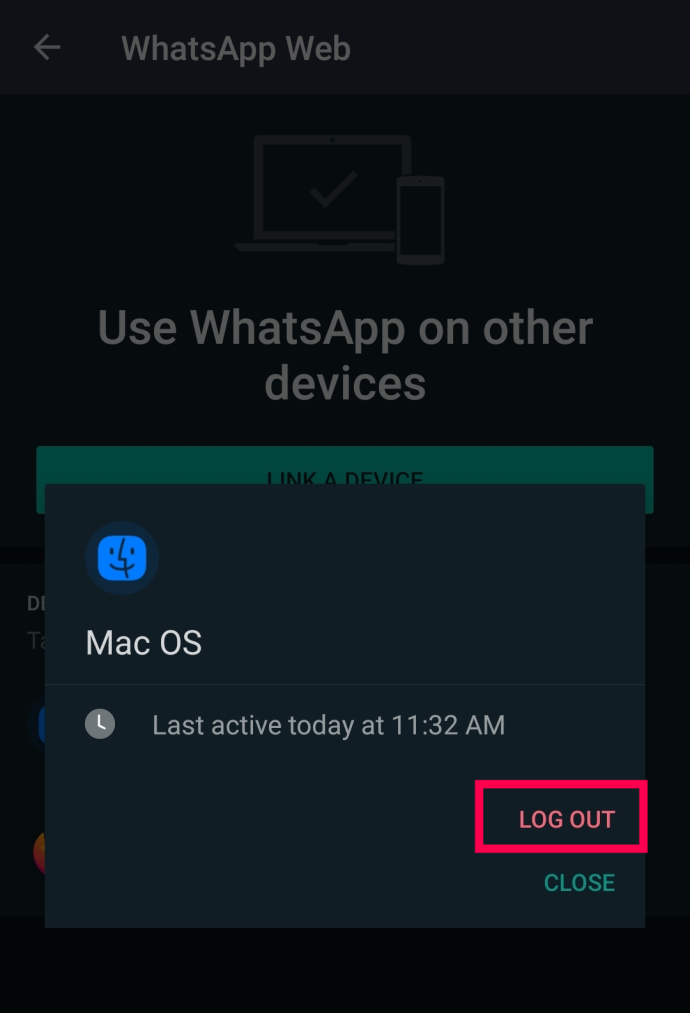
Không giống như các dịch vụ khác, các bước trên là cách duy nhất để xem hoạt động đăng nhập WhatsApp của bạn.
Bảo mật tài khoản WhatsApp của bạn
Nếu bạn nhận thấy người khác đang sử dụng tài khoản của mình thì đã đến lúc bạn phải bảo mật tài khoản đó. Hãy nhớ rằng nếu xảy ra bất kỳ tình huống nào được đề cập ở trên, bạn cần phải hành động nhanh chóng.
Cách bật xác thực hai yếu tố trong WhatsApp
Nếu ai đó đang sử dụng tài khoản WhatsApp của bạn, bạn cần khóa tài khoản đó. Nếu bạn may mắn, đó là anh chị em hoặc đối tác đang theo dõi những gì bạn đang làm. Nếu bạn không may mắn như vậy, có thể tin tặc đã đánh cắp danh bạ và dữ liệu của bạn và tàn phá đời sống xã hội của bạn. Dù bằng cách nào, bạn cần khóa nó bằng cách bật xác thực hai yếu tố.
phím tắt ngủ windows 10 trên máy tính để bàn
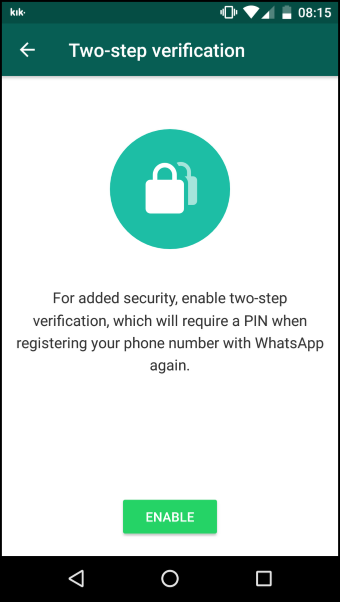
WhatsApp không sử dụng mật khẩu. Thay vào đó, bạn cần kích hoạt xác thực hai yếu tố. Bằng cách đó, bất kỳ ai cố gắng đăng nhập đều phải nhập mã xác minh.
- Mở WhatsApp và chọn dấu chấm lửng dọc biểu tượng menu (ba dấu chấm dọc) từ cửa sổ chính.

- Lựa chọn Cài đặt và sau đó Tài khoản .
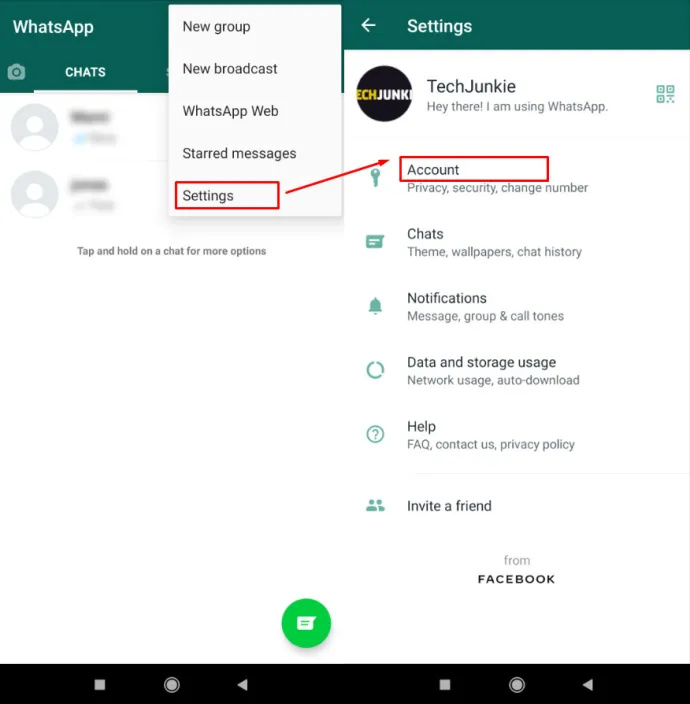
- Chọn Xác minh hai bước, sau đó nhấn vào Cho phép .
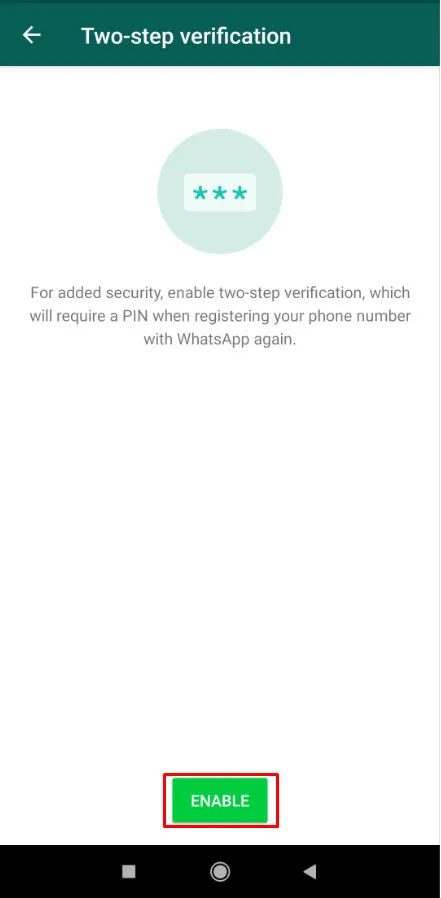
- Nhập mã PIN gồm 6 chữ số, sau đó nhấn vào Kế tiếp .
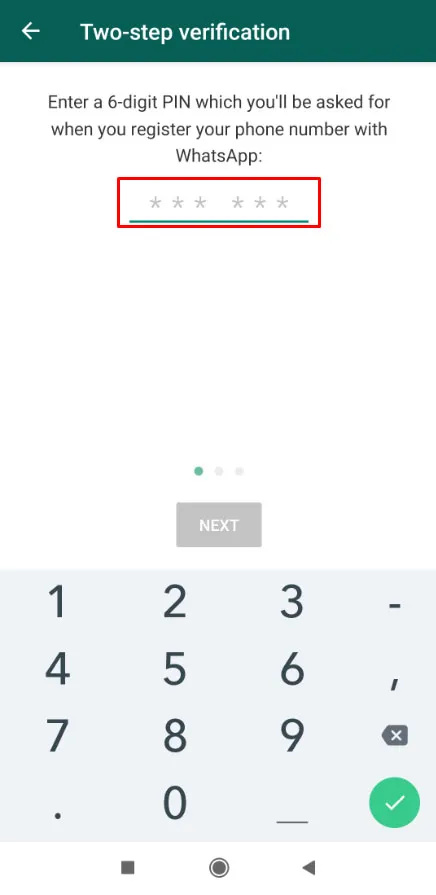
Sau khi thiết lập, bạn cần nhập mã PIN đó để xác thực mỗi khi mở WhatsApp. Đảm bảo mã PIN không phải là thứ hiển nhiên để người khác có thể chọn. Sau khi hoàn thành các bước trên, bạn đã bảo mật được tài khoản WhatsApp của mình hơn nữa.
WhatsApp là một ứng dụng rất an toàn nhưng chỉ an toàn khi bạn giữ nó. Sử dụng xác thực hai yếu tố là cách hữu hiệu để khóa tài khoản của bạn nếu ai đó đang truy cập tài khoản đó.
Câu hỏi thường gặp về WhatsApp bị tấn công
Tôi có thể làm gì nếu mất quyền truy cập vào tài khoản WhatsApp của mình?
Rất có thể hacker đã chiếm đoạt tài khoản của bạn. Khi điều này xảy ra, bạn không thể đăng nhập và tất cả thông tin tài khoản của bạn đều nằm trong tay tin tặc. Việc lấy lại tài khoản của bạn có thể phức tạp. May mắn thay, bạn vẫn có thể lấy lại tài khoản WhatsApp của bạn .
Tôi đã nhận được mã xác minh qua tin nhắn từ WhatsApp. Điều đó có nghĩa là ai đó đang sử dụng tài khoản của tôi?
Một trong những cách khét tiếng hơn mà ai đó có thể có quyền truy cập vào tài khoản WhatsApp của bạn là lấy mã xác minh văn bản. Nếu WhatsApp gửi cho bạn mã xác minh văn bản mà bạn không gọi ra thì tốt nhất bạn nên bỏ qua mã đó.
Bạn thậm chí có thể nhận được nhiều mã liên tiếp. Tuy nhiên, WhatsApp sẽ chỉ gửi nhiều mã xác minh như vậy trong một khoảng thời gian cụ thể. Sau đó, ứng dụng sẽ khóa bạn nếu bạn đăng xuất.

![Cách bật PS4 [Sửa PS4 không bật]](https://www.macspots.com/img/blogs/74/how-turn-ps4.jpg)







